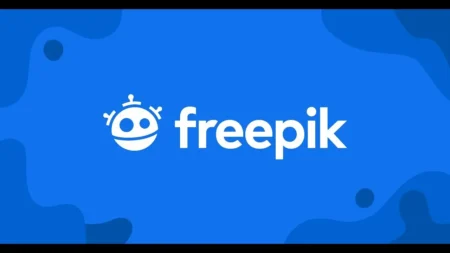Non c’è solo Photoshop: la rete è piena di alternative a Photoshop. Conosciamo dunque le 5 migliori alternativa a photoshop gratis online. Quando si parla di fotoritocco – ormai è inevitabile – si pensa subito a Photoshop, il famoso programma a marchio Adobe. Perfino il termine “photoshoppare” è entrato nel gergo comune, come sinonimo di modificare le foto al computer. Tuttavia sono ancora moltissimi gli utenti che non sanno come scaricare questo software o come utilizzarlo per migliorare l’aspetto dei propri scatti. A tal proposito, proprio in questi giorni, infatti, ho ricevuto diverse email da parte di lettori che mi chiedevano come scaricare Photoshop gratis, se è possibile farlo legalmente e se esistono dei software alternativi in grado di offrire le stesse funzioni a costo zero. Ebbene, oggi cercherò di rispondere un po’ a tutte queste domande.
Cominciamo a chiarire subito un concetto fondamentale: Photoshop è un software commerciale, è orientato principalmente a un pubblico di professionisti e pertanto non è possibile averlo gratis. L’unica cosa che si può fare è scaricare la versione di prova del programma, che dura 7 giorni e al termine della quale bisogna decidere se cessare la propria attività da “ritoccatori” di foto o se sottoscrivere un abbonamento Creative Cloud (che presenta un prezzo minimo pari a 12,19 euro/mese) e continuare ad usare il software. In alternativa, ci sono degli ottimi software di photo editing gratuiti, che si possono scaricare legalmente a costo zero ma che non offrono funzioni avanzate come quelle del ricercatissimo Photoshop.
Fatta questa doverosa precisazione, con la guida di oggi provvederò dunque a spiegarti come fare per ottenere Photoshop gratis, o per meglio dire, come fare per scaricare la versione di prova di questo famosissimo programma per il fotoritocco e come fare per scaricare eventuali alternative disponibili a costo zero e che possono rivelarsi ugualmente valide. Sei pronto? Si? Molto bene, allora mettiamo al bando le ciance e cominciamo!
1. Photopea (Miglior alternativa a Photoshop Gratis Online)
Pienamente compatibile con i file PSD e ricco di strumenti avanzati
Il punto di forza di Photopea è la sua capacità di aprire ed esportare i file PSD di Photoshop, una funzionalità insolita ed estremamente utile. Utilizza anche le stesse scorciatoie da tastiera di Photoshop, rendendo la transizione da una all’altra senza sforzo. A differenza di alcune alternative di Photoshop online, Photopea è un’app Web HTML5, quindi funzionerà in qualsiasi browser Web moderno senza la necessità di plug-in.
In termini di aspetto, è molto simile a una versione leggermente più recente dell’editor di foto desktop open source GIMP, che non è una cosa negativa. È chiaro, tutti i suoi strumenti sono facilmente riconoscibili e i suoi menu sono disposti in un ordine logico. Puoi lavorare su più immagini contemporaneamente e passare da una all’altra con le pratiche schede.
Come tutte le migliori alternative online a Photoshop, Photopea supporta livelli e maschere (sia raster che vettoriali). C’è il solito complemento di pennelli e strumenti per la modifica del colore, filtri e strumenti avanzati di modifica del testo per il lavoro di progettazione.
Un abbonamento Photopea rimuoverà gli annunci del sito e ti darà l’opportunità di inviare agli sviluppatori il tuo feedback, ma la versione gratuita è estremamente impressionante. È difficile credere che uno strumento così potente sia in realtà un’applicazione web.
2. Pixlr Editor
Eri fortemente interessato a capire come usare Photoshop online gratis ma sei rimasto un po’ deluso dalle funzionalità offerte dal servizio che, per quanto interessante possa essere, non ha molto a che vedere con la versione per Windows e Mac del celebre software? Si? Allora perché non provi a dare uno sguardo a Pixlr Editor.
Si tratta di una delle validissime alternative free che possono essere usate al posto di Photoshop e della sua controparte online e che non lo fanno rimpiangere assolutamente quando si tratta di applicare lievi modifiche alle immagini. Il servizio non richiede registrazioni e funziona con tutti i principali browser Web (basta che abbiano il supporto al già citato Flash Player).
Per ritoccare le tue foto online con Pixlr Editor, collegati dunque al sito Internet del servizio mediante il link che ti ho fornito poc’anzi, scorri verso il basso la pagina Web che ti viene mostrata e poi fai clic sul bottone Launch Web app che trovi in corrispondenza della sezione Pixlr Editor. A questo punto, scegli se creare una nuova immagine, aprire un’immagine dal computer oppure se aprire un’immagine da URL cliccando su uno dei pulsanti presenti nella schermata che si apre e procedi di conseguenza.
Una volta importata (o creata) l’immagine da modificare, puoi valutare tu stesso quanto l’interfaccia di Pixlr Editor sia simile a quella di Photoshop: sulla sinistra c’è la toolbar con i pennelli, la tavolozza dei colori e gli strumenti di ritocco/selezione dell’immagine; in alto c’è il menu con i comandi per gestire i file e applicare i filtri avanzati; al centro c’è la foto da ritoccare mentre sulla destra ci sono il pannello di gestione dei livelli e la cronologia delle operazioni effettuate.
Effettua dunque l’editing dell’immagine importata o creata utilizzando i molteplici strumenti messi a tua disposizione dal servizio dopodiché salva il tutto direttamente sul tuo computer selezionando la voce Salva… annessa al menu File che risulta collocato in alto sulla sinistra.
Ti segnalo, inoltre, che sul sito di Pixlr sono disponibili strumenti come Pixlr Express e Pixlr o-matic che consentono di modificare le foto con una serie di effetti e cornici pronte all’uso. Un po’ come Instagram, tanto per intenderci.
Nota Bene: Ti faccio poi notare che se utilizzi Google Chrome come browser, puoi installare anche Pixlr Editor come applicazione nel tuo programma per navigare in rete. Per fare ciò, accertati di aver effettuato l’accesso al browser con il tuo account Google dopodiché clicca qui per collegarti all’apposita sezione del Chrome Web Store dedicata all’app Pixlr Editor e poi fai clic sul bottone Aggiungi collocato in alto.
3. Sumo Paint
Sumo Paint è un’altra alternativa all’utilizzare Photoshop online gratis. Infatti, il servizio ricalca a pieno l’interfaccia utente del celebre software di casa Adobe e permette di apportare tutte le modifiche del caso a foto ed immagini proprio come se si trattasse di un programma desktop. Come Pixlr Editor, anche Sumo Paint è basato sulla tecnologia Flash e quindi funziona solo sui browser su cui è abilitato questo plugin.
Per modificare le tue foto con Sumo Paint, collegati alla pagina iniziale del servizio utilizzando il link che ti ho fornito poc’anzi, fai clic sulla bandierina americana collocata in alto a sinistra e seleziona la bandierina italiana dal menu che compare per tradurre tutti i menu in italiano.
Successivamente recanti nel menu File collocato in alto a sinistra e clicca su Apri dal mio computer per seleziona l’immagine da modificare presente sul tuo PC. In alternativa, puoi creare un’immagine nuova facendo clic sulla voce Immagine nuova oppure puoi importarne una direttamente dal Web selezionando l’opzione Aperto da URL….
A questo punto puoi selezionare gli strumenti di editing dalla barra laterale di sinistra e/o i filtri dal menu che si trova in alto e modificare la tua foto come fai solitamente in Photoshop e simili. Quando sei soddisfatto del risultato ottenuto, recati nel menu File e fai clic sulla voce Salva sul mio computer… per scaricare l’immagine modificata sul tuo PC.
3. Polarr
Un’interfaccia idiosincratica con potenti funzionalità di modifica
Polarr è disponibile come strumento desktop premium e un’applicazione web gratuita. Come ci si aspetterebbe, la versione web ha alcune limitazioni, ma è ancora una delle alternative più potenti a Photoshop che troverai online.
Polarr ti offre una scelta di layout ‘Express’ e ‘Pro’, il secondo più simile a Photoshop. L’interfaccia è pulita, e anche se all’inizio alcune icone potrebbero risultare un po ‘confuse (quella per il caricamento della tua foto è come dovrebbe essere un pulsante per il download), ci sono tooltip sul mouseover che rendono tutto chiaro, così come la tastiera scorciatoie – una caratteristica rara per un editor di foto basato sul web.
Gli strumenti sono suddivisi in categorie:
- Regolazioni (incluse curve, livelli e deformazioni)
- Spazzole (comprese le maschere)
- Face (identificare le persone e migliorarne le funzionalità)
- filtri
- Testo, linee e forme
- ritaglio
C’è anche una selezione di ‘guide’, che sono tutorial passo-passo che spiegano come ottenere un particolare effetto, come la colorazione selettiva o la dehazing.
La modifica non è distruttiva e puoi annullare tutte le modifiche nel pannello Cronologia ogni volta che vuoi.
Le opzioni di risparmio di Polarr sono particolarmente impressionanti. Puoi esportare in formato JPG, TIFF o PNG, applicare la filigrana, scegliere tra tre impostazioni di qualità e ridimensionare l’immagine se lo desideri. Puoi persino rimuovere o modificare i metadati.
L’esportazione in serie e il salvataggio dei preset sono disponibili solo se hai pagato un abbonamento premium, ma l’offerta gratuita di Polarr è estremamente impressionante una volta che hai imparato il suo insolito flusso di lavoro.
5. Photo Raster

E’ un servizio alternativa a photoshop grati online ma richiede la registrazione
Photo Raster non è un’edizione limitata di uno strumento gratuito. Invece, i suoi creatori richiedono un indirizzo email in cambio di una chiave di licenza gratuita. Se questo è un prezzo che sei disposto a pagare, continua a leggere.
Come Photopea, Photo Raster ha molto in comune con GIMP, ma purtroppo non è in grado di aprire o esportare file PSD. Tuttavia, ha la gamma prevista di strumenti di modifica, filtri e pennelli.
Sfortunatamente, Photo Raster non è stabile come le altre alternative di Photoshop online elencate qui e, sebbene fosse generalmente affidabile in Safari e Firefox, a volte si bloccava durante i nostri test in Chrome.
I suoi creatori consigliano che al momento è una versione di sviluppo, quindi anche se non è abbastanza lucido da diventare il tuo editor fotografico principale al momento, è sicuramente uno da tenere d’occhio in futuro.